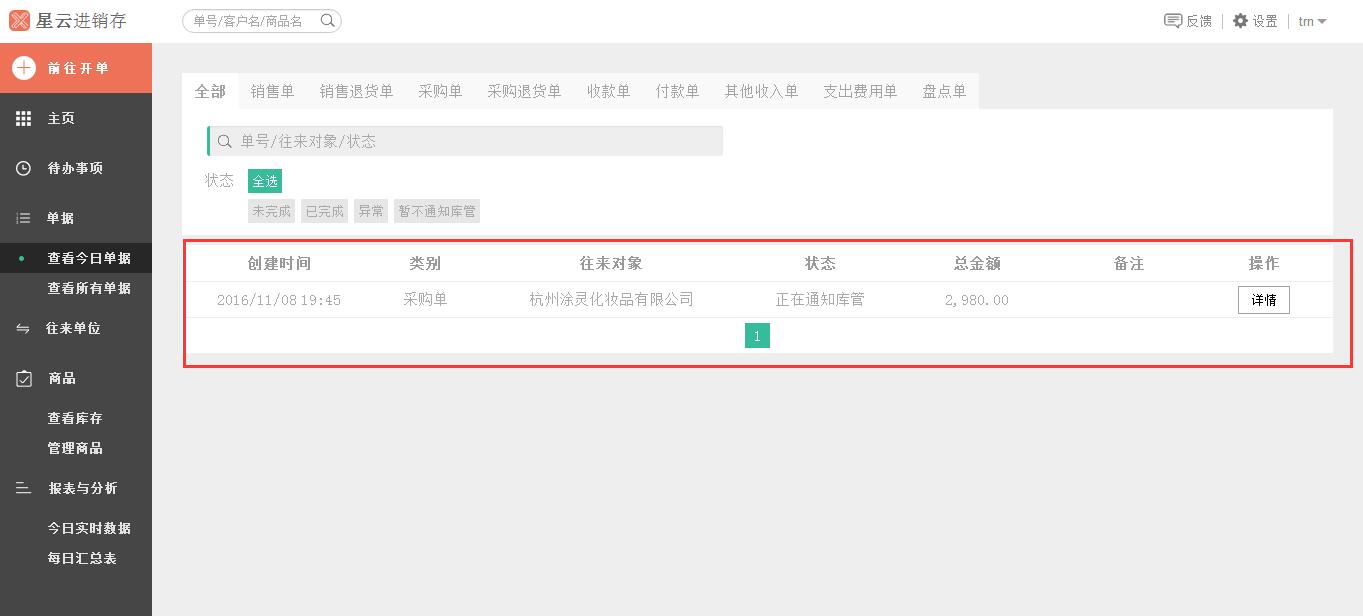8. 采购进货
1、点击左侧 的
前往开单,在弹出的列表中点击采购开单。

2、点击选择需要进行采购的商品,在右侧 触摸键盘或者系统自带键盘输入采购数量。
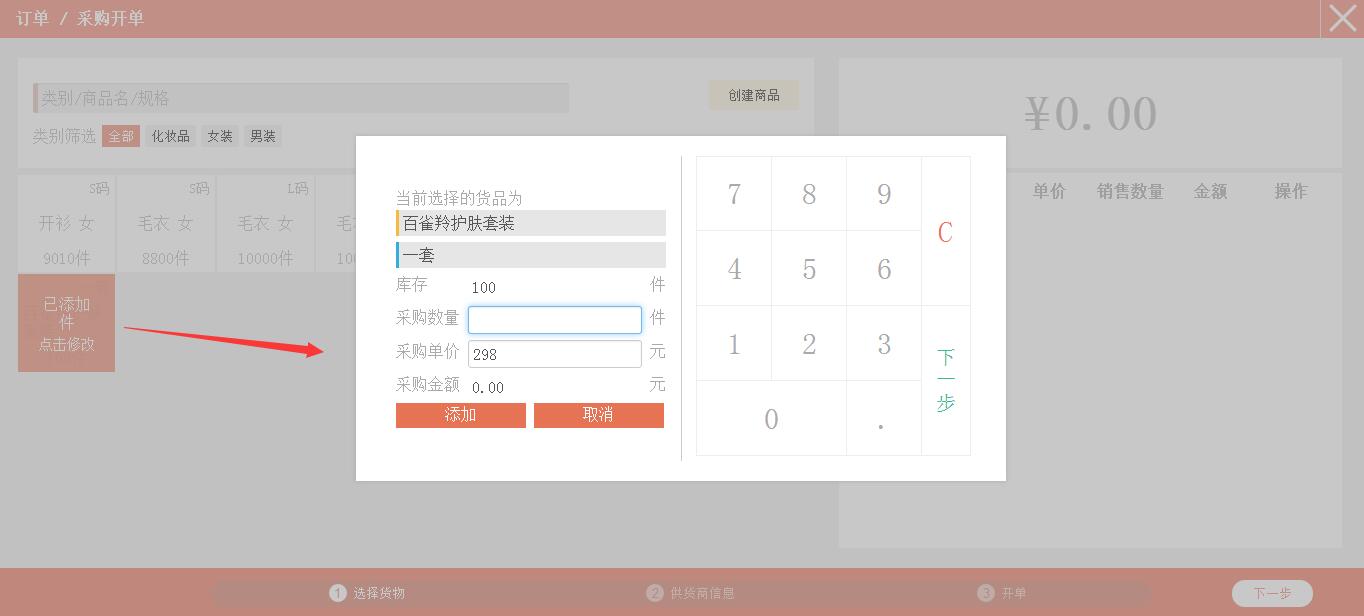
3、点击
下一步。
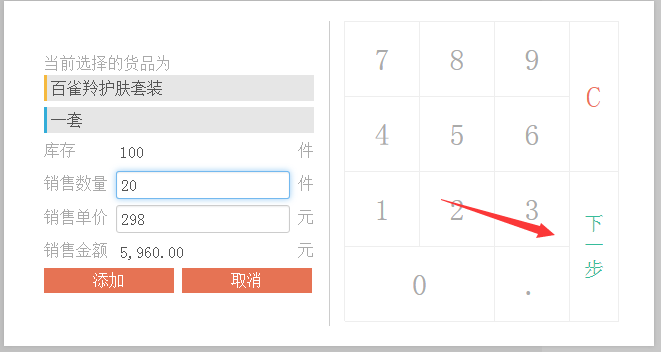
4、在右侧 触摸键盘或者系统自带键盘输入采购单价,系统会自动计算出“采购金额”,点击
添加或者完成。
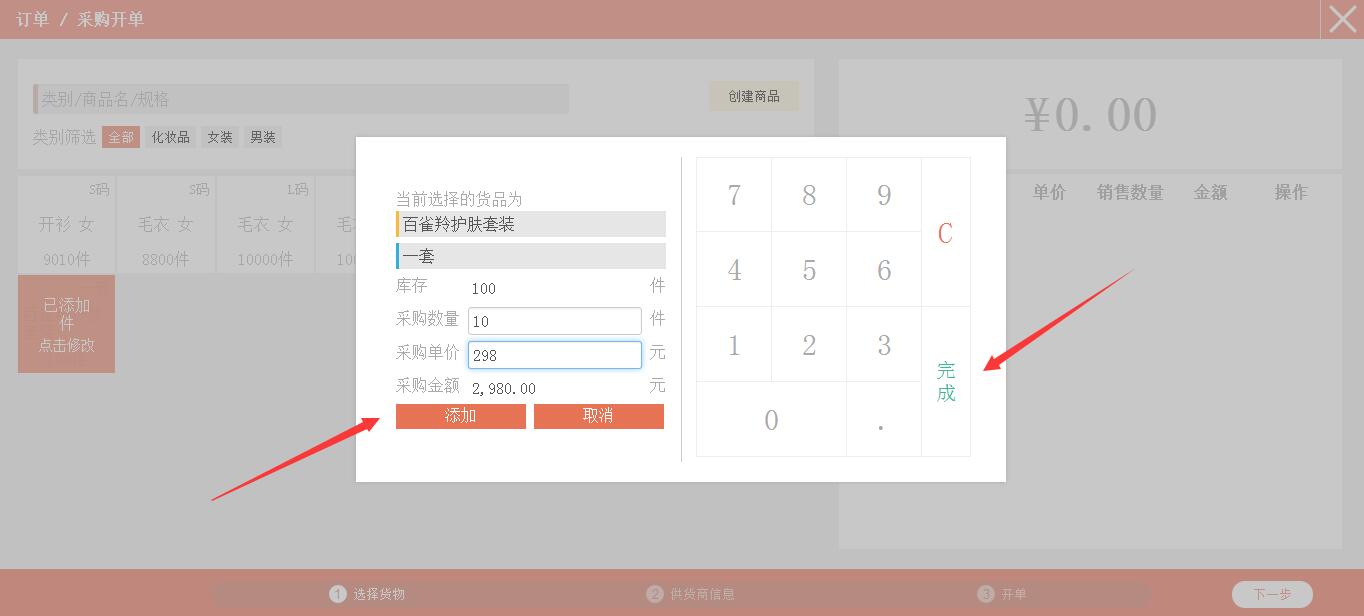
5、右侧 可查看采购商品信息,点击红色箭头所指可进行修改和删除操作。
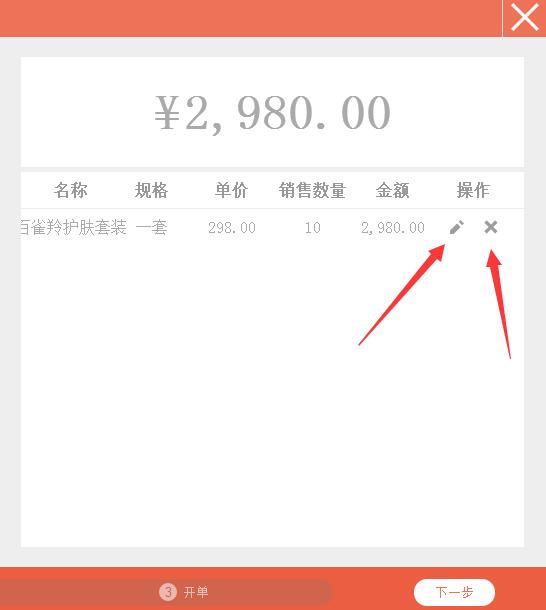
6、完成编辑后点击下一步。
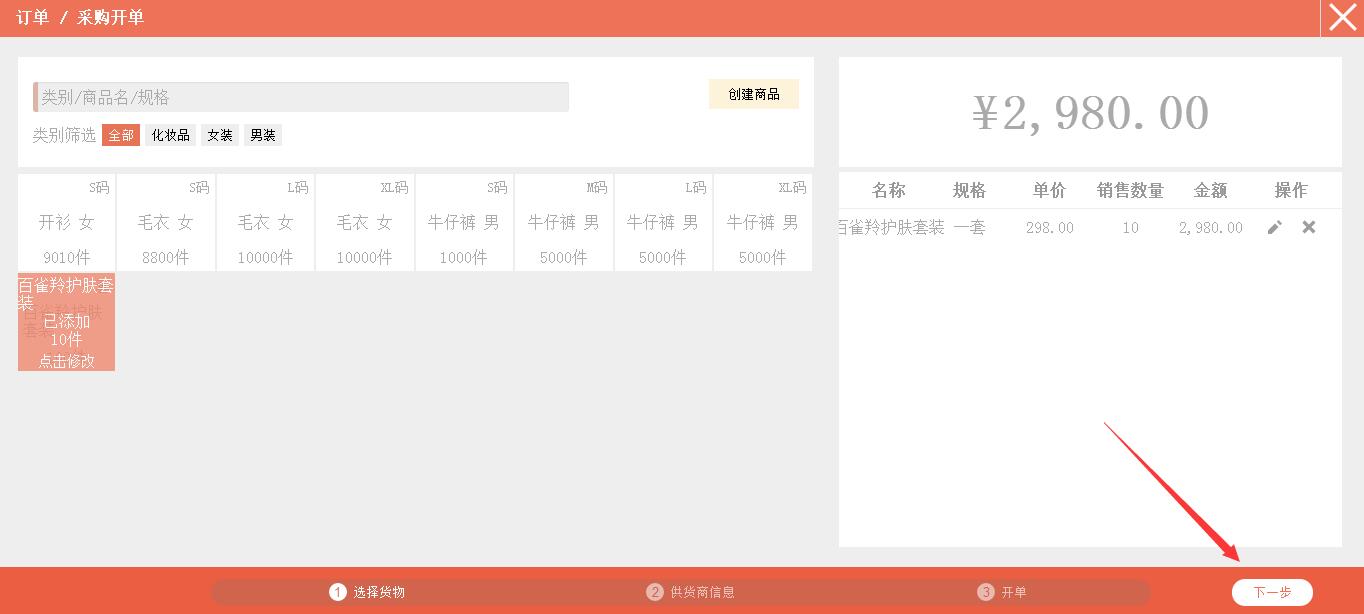
7、点击红色箭头所指的位置,会跳出您添加过的往来单位。注:若是没有您的目标往来单位,可点击
增加新单位进行添加往来单位。

8、选择点击目标往来单位,会弹出该供货商的联系人。
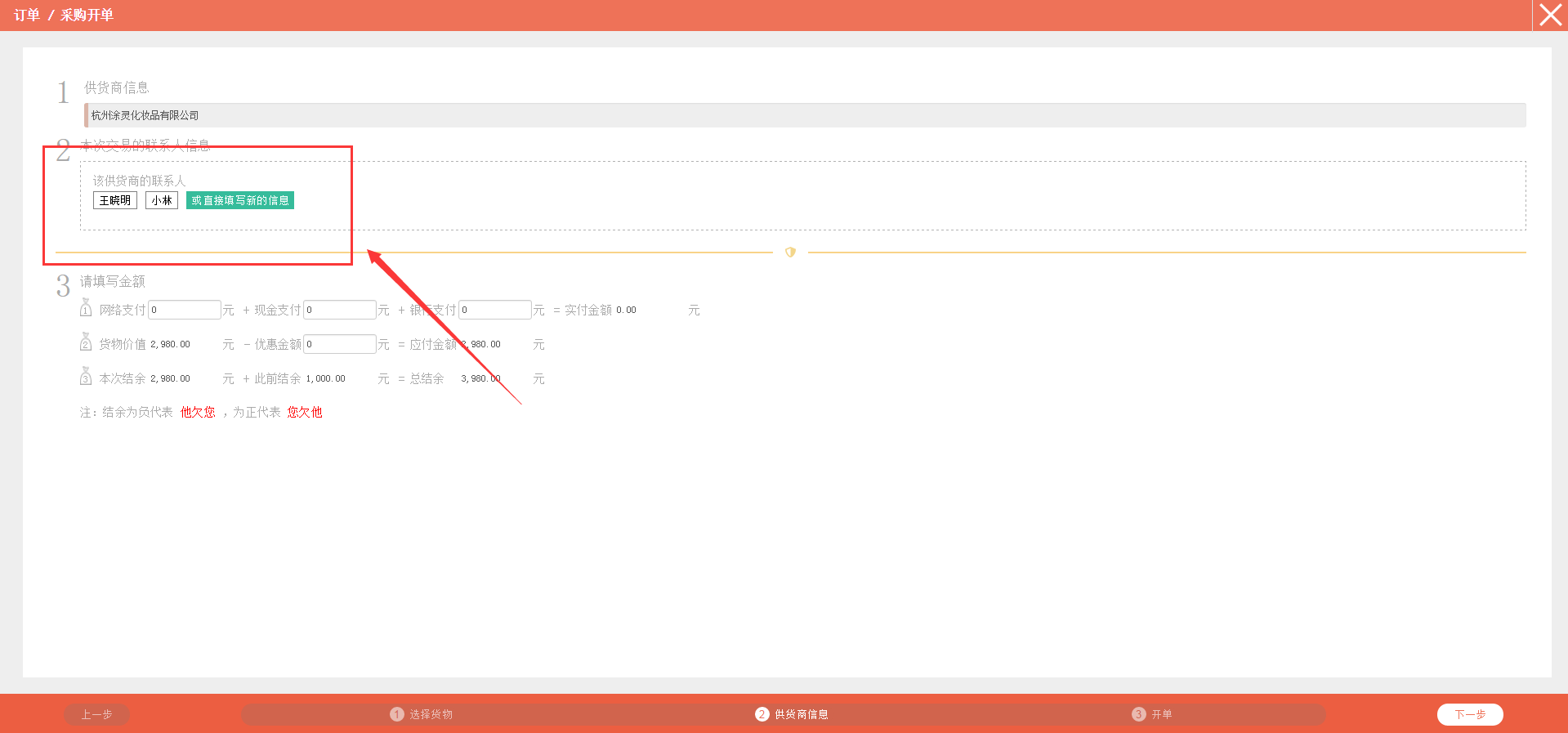
9、点击选择目标联系人,会自动跳出该联系人的姓名、电话、车牌号。
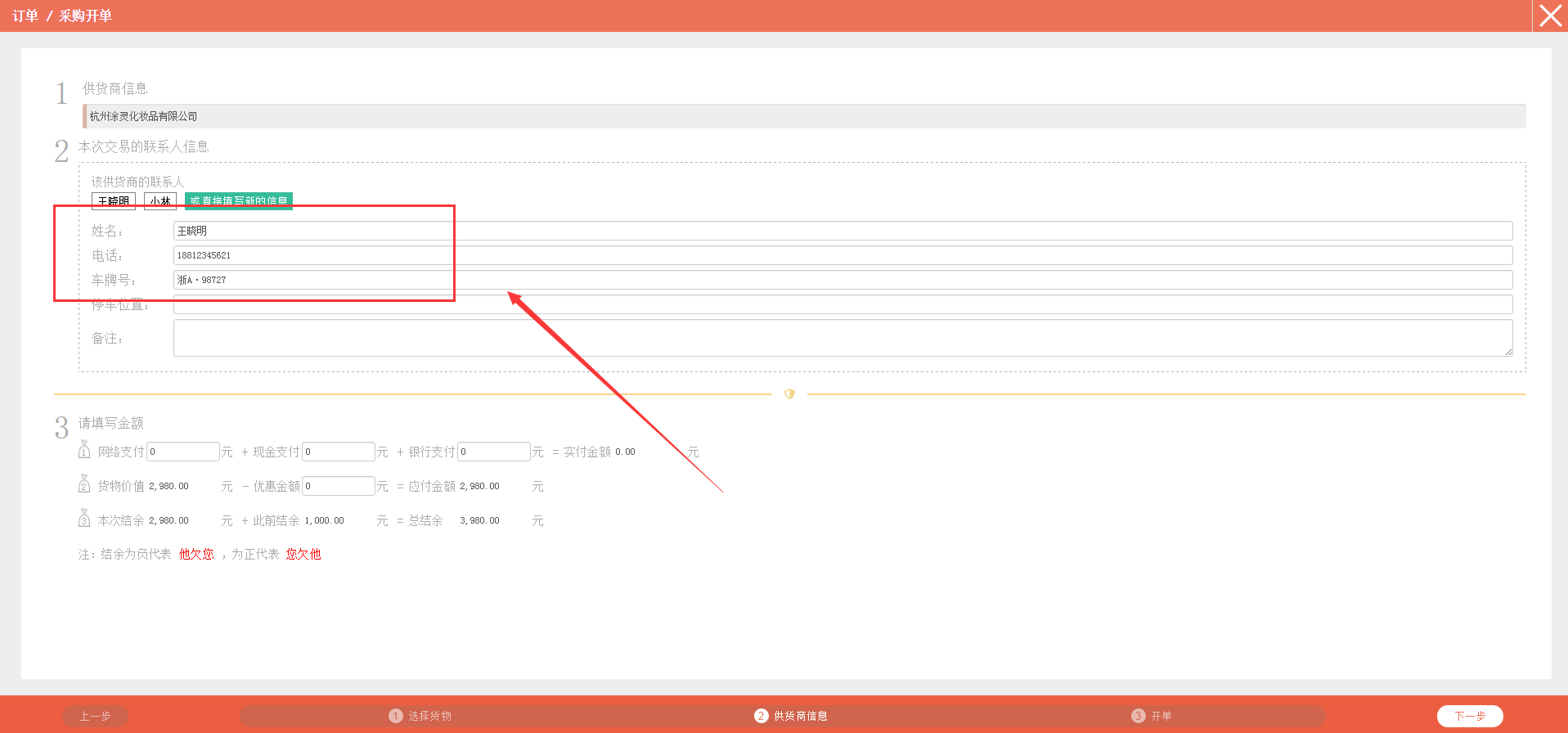
10、鼠标放在红色箭头所指的位置,会跳出该联系人的车牌号,选择目标车牌号。
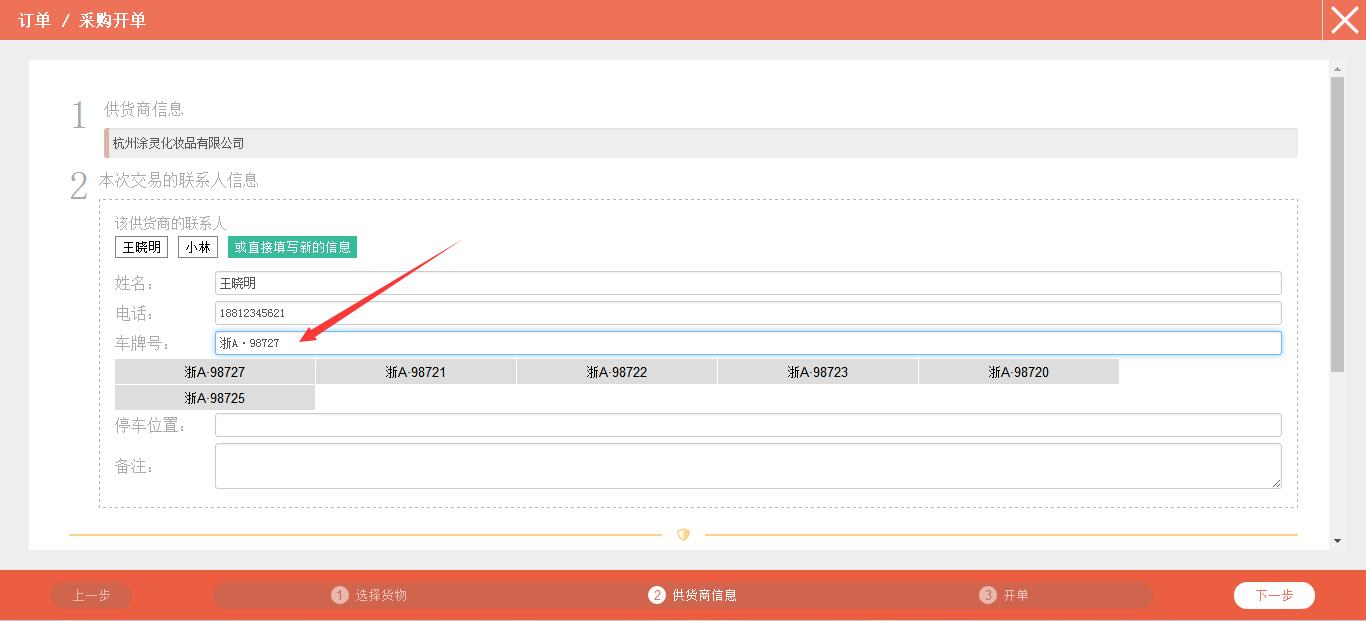
11、鼠标放在红色箭头所指的位置,会跳转出添加进来的停车位,选择目标停车位置。
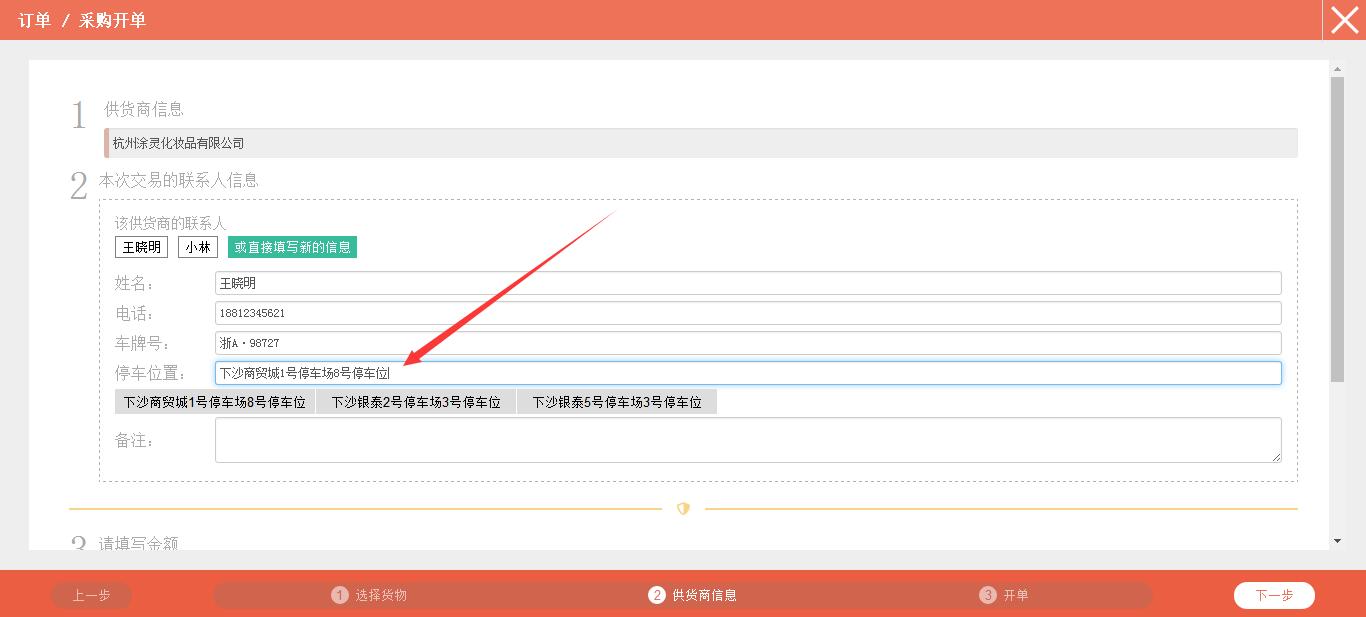
12、可根据实际情况填写“备注”,可填可不填。

13、根据实际情况填写网络支付金额、现金支付和银行支付,若没有支付,可不填写。
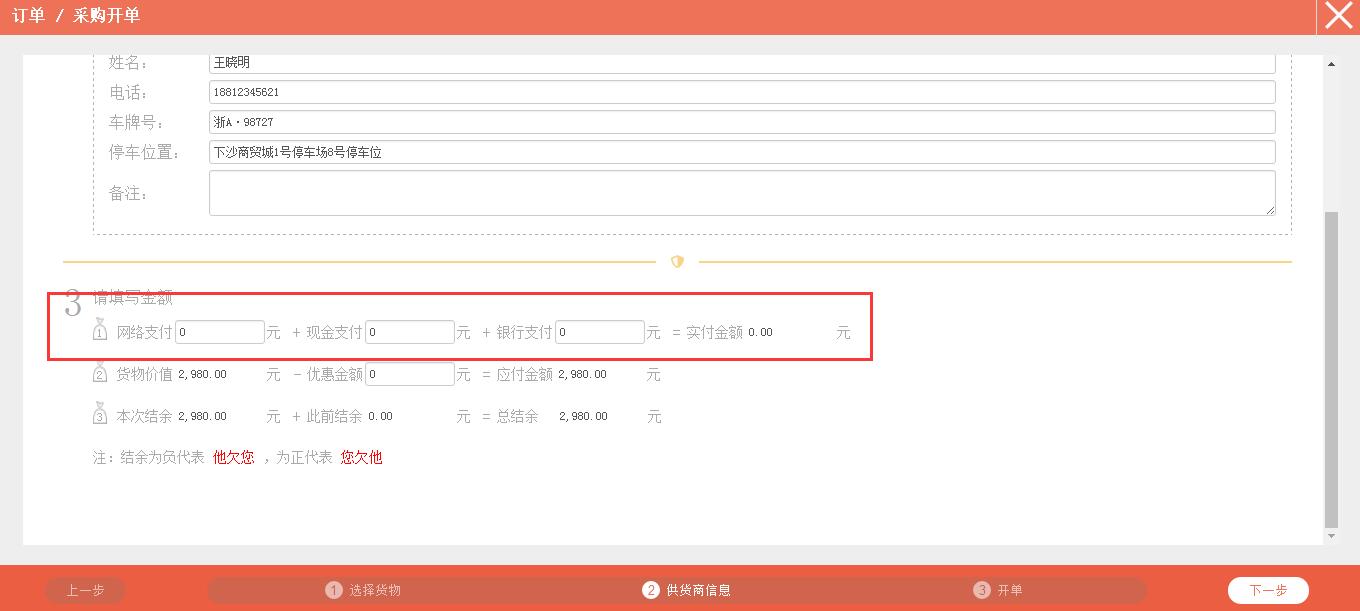
14、编辑完成后,点击整个页面右下角的
下一步。
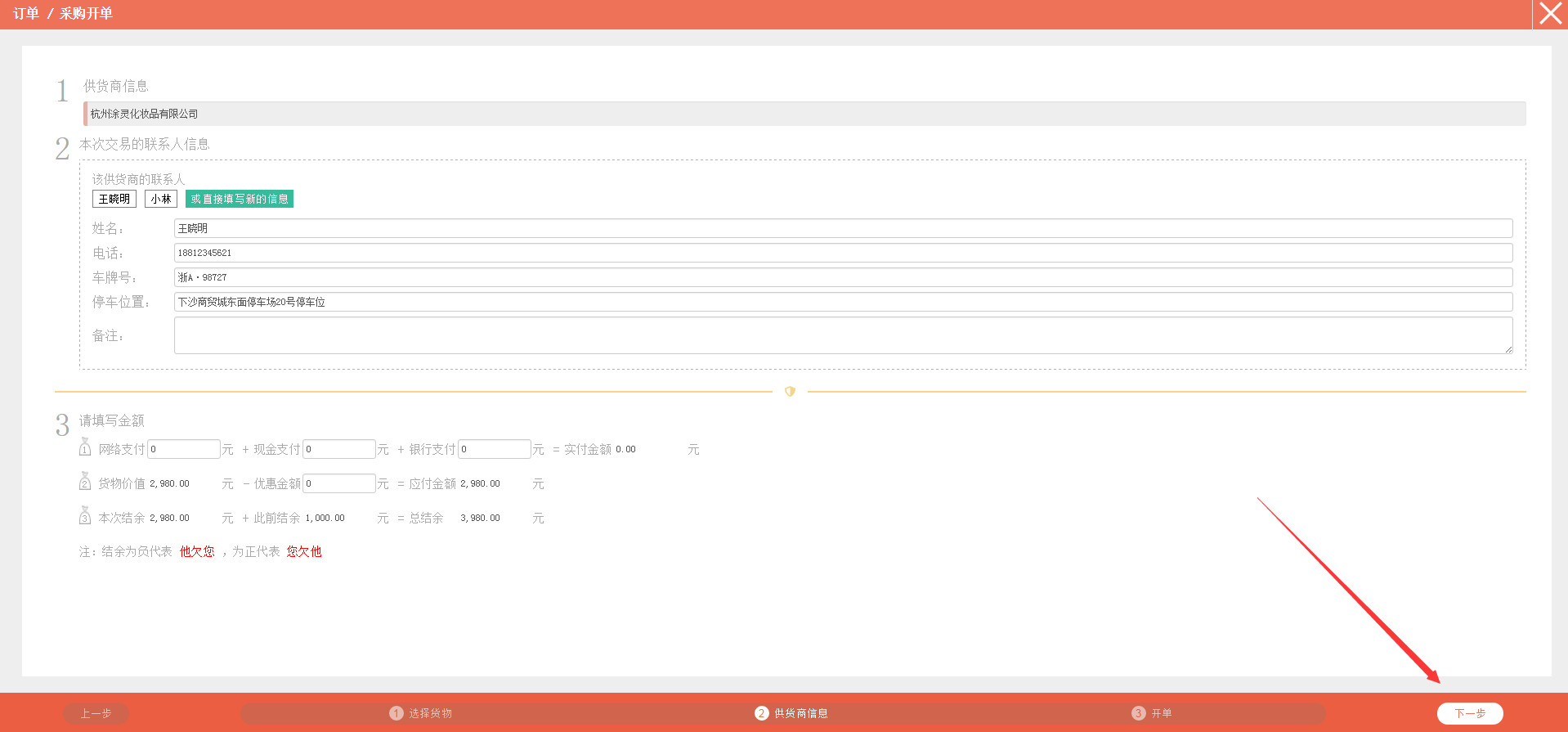
15、采购开单中包含了联系人信息、备注信息、支付信息以及商品信息,您可根据自身需要是否立即通知库管进行处理。注:暂不通知库管处理,意思是开完这笔单子后,系统不会提示库管处理。
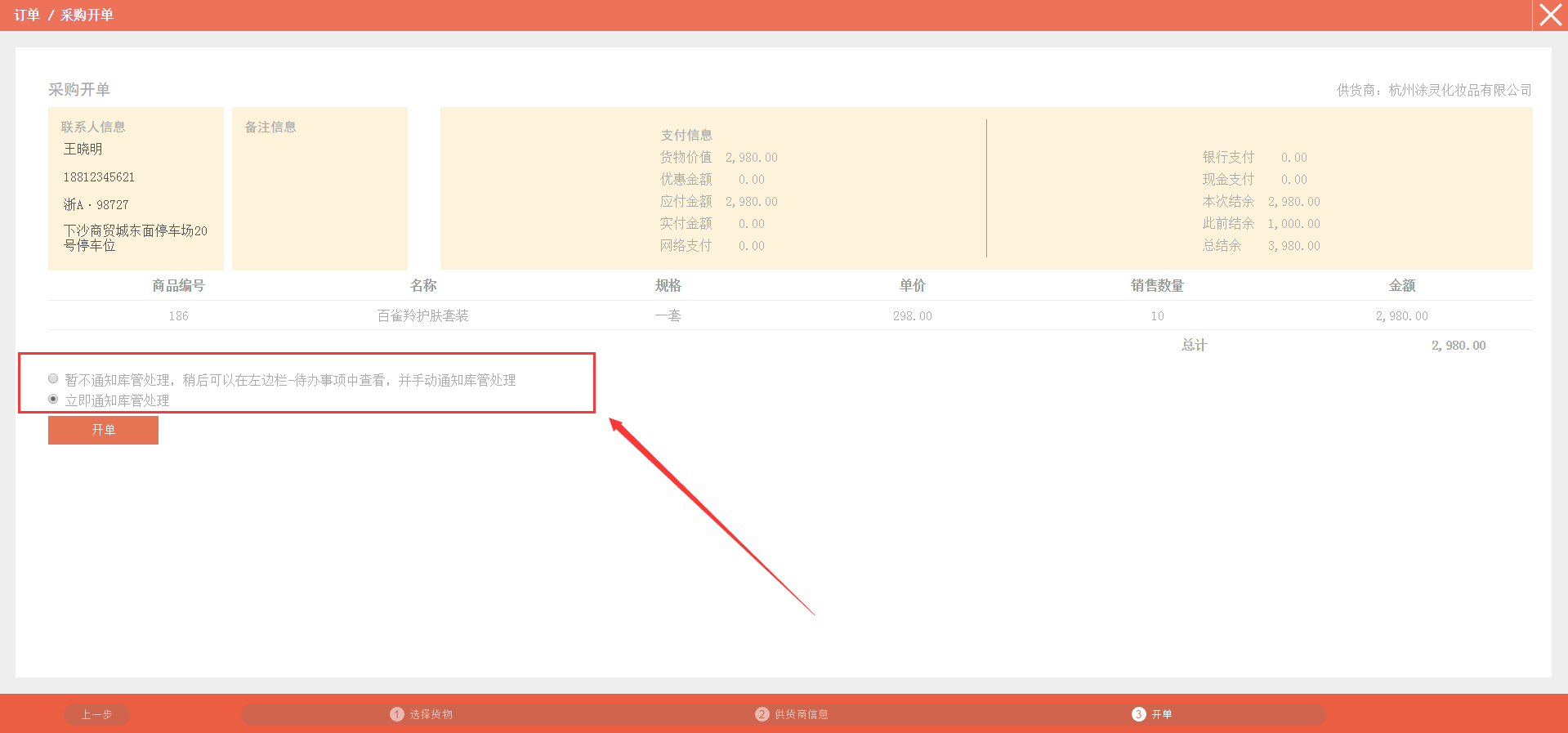
16、确认无误后,点击
开单。

17、页面跳转到查看今日单据。